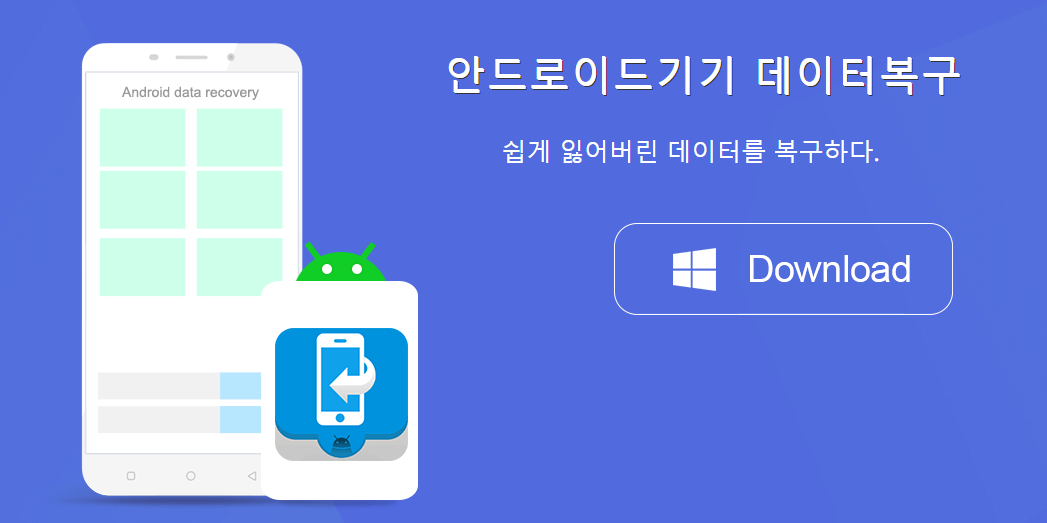요약
요즘 휴대전화가 인기를 끌고 있고, 우리는 여행이나 활동 중에 항상 전화 카메라를 이용해 사진을 찍는다. 하지만 때때로 우리는 실수로 이미지를 삭제할 수도 있다. 우리는 안드로이드에서 실수로 삭제된 사진을 복구할 기회를 가질 수 있을까? 정답은 예, Windows 및 안드로이드용 Bitwar Data Recovery가 있는데, 실수로 삭제한 사진을 다시 찾을 수 있도록 도와드릴 수 있는 겁니다.
https://kr.bitwar.net/android-data-recovery-software/
1. Windows용 Bitwar 안드로이드 데이터 복구에서 실수로 삭제한 사진을 복구하는 방법
1 단계,
당사 웹 사이트 https://kr.bitwar.net/android-data-recovery-software/ 에서 Bitwar 안드로이드 데이터 복구를 다운로드하십시오.

2 단계,
복구하기 전에 관리자 권한을 얻으려면 안드로이드폰을 먼저 뿌리 뽑아야 한다. 이미 전화를 뿌리 뽑았으면 이 단계를 통과하십시오. 자세한 내용을 보려면 이 기사를 읽으십시오. 전화기를 뿌리뽑는 방법.
3 단계,
Android 전화기에서 USB 디버깅 모드를 켜고 다음 방법을 알아보려면 이 문서를 읽어 보십시오. USB 디버깅을 활성화하는 방법.
4 단계,
Android 전화기를 성공적으로 뿌리를 내린 경우, Bitwar Android Data Recovery를 시작하고 원래 USB 케이블로 전화를 컴퓨터에 연결하십시오. 일부 케이블 하한은 연결 불량으로 이어질 수 있으므로 주의하십시오.
5 단계,
인터페이스에서 사진을 선택하고 심층 스캔을 누르십시오.

6 단계,
스캔 결과 창에서 사진이 나타나고 있는 것을 볼 수 있다. 사진을 미리 보고 사진이 완전히 복구되었는지 확인할 수 있다.

더 읽기
'안드로이드 데이터 복구' 카테고리의 다른 글
| USB 플래시 드라이브가 바로 가기 바이러스에 감염된 후에는 어떻게 치료합니까? (0) | 2023.11.02 |
|---|---|
| Windows 10에서 인식되지 않는 USB 플래시 드라이브를 해결하는 방법은 무엇입니까? (1) | 2023.10.19 |
| Windows 10에서 USB 드라이브에서 쓰기 보호를 제거하는 방법 (0) | 2023.09.06 |
| 안드로이드 데이터 복구 (0) | 2019.12.30 |
| 안드로이드 폰에서 실수로 삭제된 동영상를 복구 (0) | 2019.12.25 |